La mayoría de los Millenials recordarían el dispositivo de radio independiente de los viejos tiempos que estaba dedicado a un propósito; obtener y reproducir señales de radio de estaciones de radio. Los tiempos han cambiado ahora y existen múltiples aplicaciones que te permiten escuchar tu radio favorita en tus teléfonos inteligentes. Sin embargo, escuchar la radio en su sistema informático es un poco diferente. No confía en las antenas para obtener ondas de radio, sino en Internet para transmitir radio en su sistema. Como usuario de Ubuntu, puede encontrar muchas aplicaciones que sirvan para este propósito. Sin embargo, hemos recopilado una lista de aplicaciones confiables que lo ayudan a escuchar la radio en Ubuntu a través de la IU gráfica.
En este artículo, describiremos cómo puede instalar algunas herramientas famosas para la transmisión de radio en línea en su Ubuntu. Estas aplicaciones se pueden instalar desde el Administrador de software de Ubuntu y la línea de comandos; pero con fines educativos, explicaremos un método diferente de instalación para cada una de estas herramientas.
Hemos ejecutado los comandos y procedimientos mencionados en este artículo en un sistema Ubuntu 18.04 LTS.
Odio
odio es un software gratuito de transmisión de radio para Windows, macOS y Linux. Para una persona que no quiere abrir mucho la línea de comandos, instalar el software a través de la interfaz de usuario de Ubuntu es muy simple. Siga estos pasos para instalar el reproductor Odio, disponible en la tienda Snap.
En la barra de herramientas/base de actividades del escritorio de Ubuntu, haga clic en el icono del software de Ubuntu.
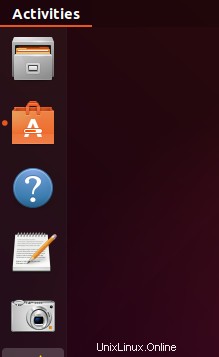
Haga clic en el ícono de búsqueda e ingrese 'odio' en la barra de búsqueda. Los resultados de la búsqueda enumerarán las entradas relevantes de la siguiente manera:
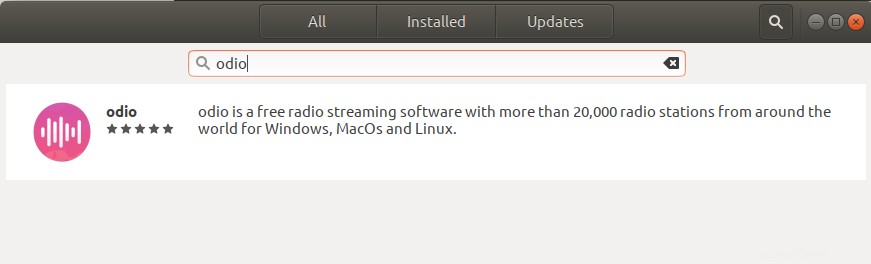
La entrada odio listada aquí es la que mantiene la tienda Snap. Haga clic en esta entrada de búsqueda para abrir la siguiente vista:
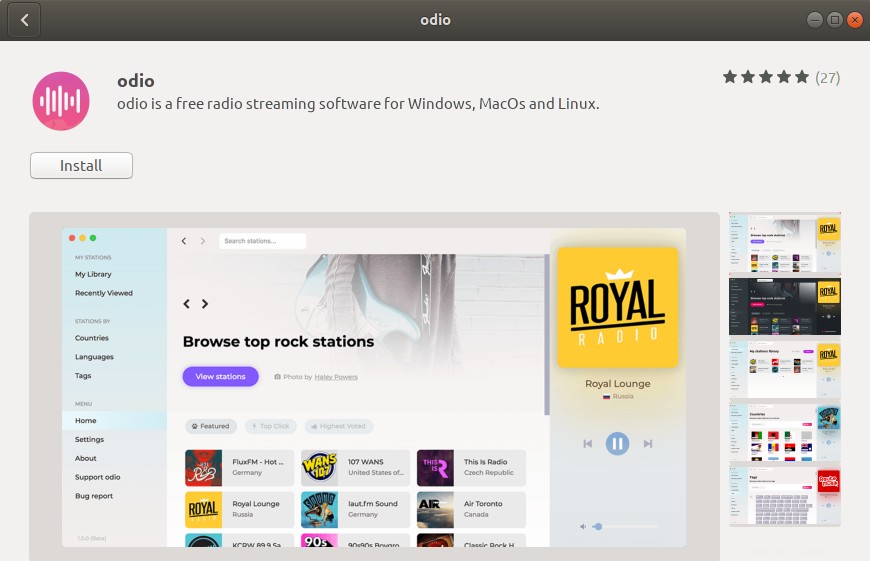
Haga clic en el botón Instalar para comenzar el proceso de instalación. Aparecerá el siguiente cuadro de diálogo de autenticación para que proporcione sus detalles de autenticación, ya que solo un usuario autorizado puede instalar software en Ubuntu.
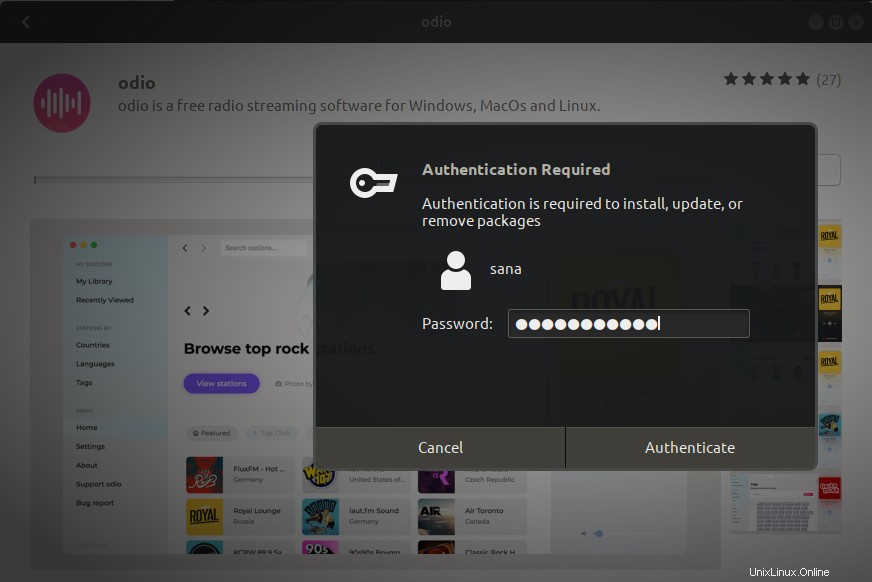
Tenga en cuenta que solo un usuario autorizado puede agregar/eliminar y configurar software en Ubuntu. Ingrese su contraseña y haga clic en el botón Autenticar. Después de eso, comenzará el proceso de instalación, mostrando una barra de progreso de la siguiente manera:
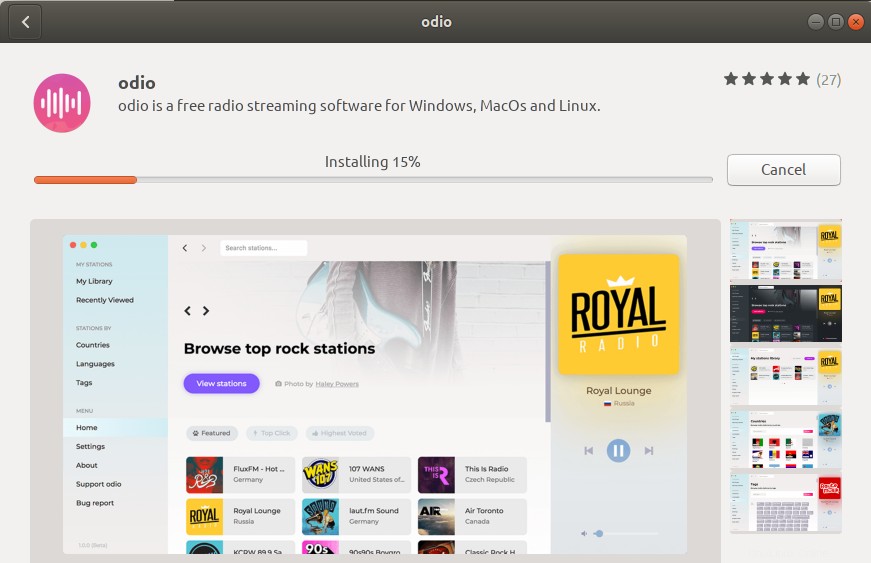
Luego, Odio se instalará en su sistema y recibirá el siguiente mensaje después de una instalación exitosa:
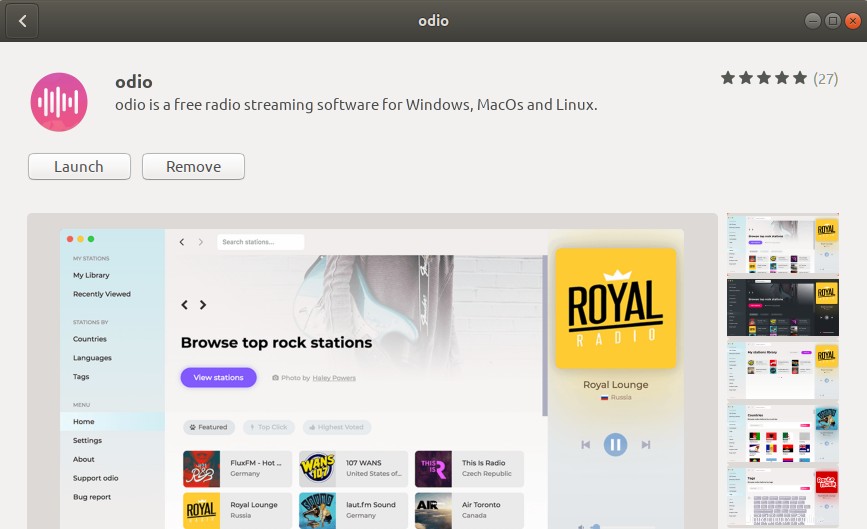
A través del cuadro de diálogo anterior, puede iniciar la herramienta directamente y también eliminarla inmediatamente por cualquier motivo.
Si desea usar la línea de comando para instalar la misma aplicación, use el siguiente comando en su Terminal.
$ sudo snap install odio
Lanzamiento odio
Puede acceder a Odio desde la barra de inicio de aplicaciones de Ubuntu de la siguiente manera, o acceder directamente desde la lista de aplicaciones:
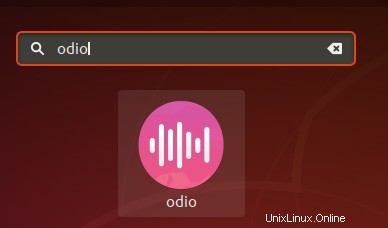
Alternativamente, puede usar el siguiente comando en su Terminal para iniciar Odio a través de la línea de comando:
$ odio
Así es como se ve la interfaz de usuario de odio:
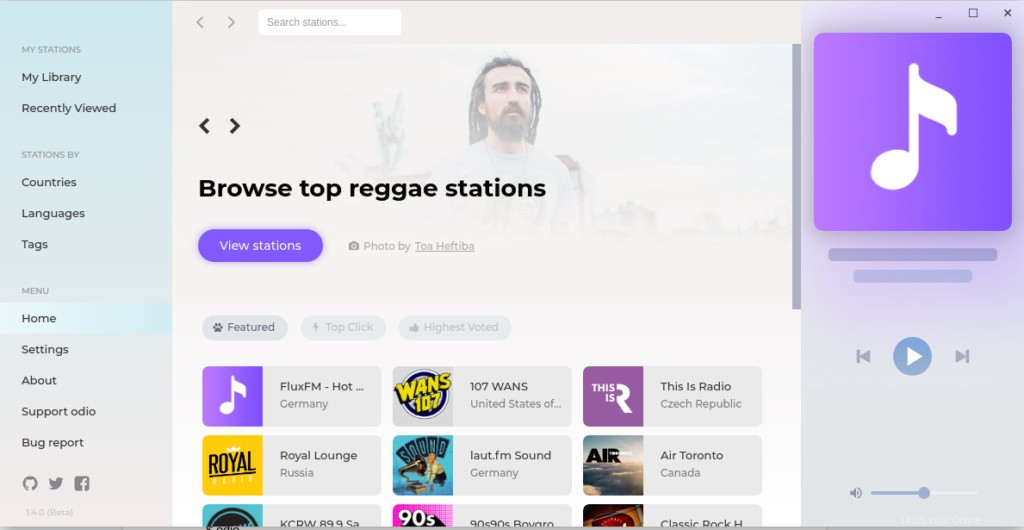
Ahora puedes elegir literalmente entre más de 20 000 estaciones de radio de todo el mundo.
Bandeja de radio
Radio Tray es un reproductor de transmisión de radio en línea que se ejecuta en una bandeja del sistema Linux. Su objetivo es tener la mínima interfaz posible, haciéndolo muy fácil de usar.
Radio Tray no es un reproductor de música con todas las funciones, ya hay muchos excelentes reproductores de música. Sin embargo, existía la necesidad de una aplicación simple con una interfaz mínima solo para escuchar radios en línea. Y ese es el único propósito de Radio Tray. Radio Tray es Software Libre, licenciado bajo la GPL.
Radio Tray está fácilmente disponible en los repositorios oficiales de Ubuntu y se puede instalar fácilmente a través de la línea de comandos usando el comando apt-get. Siga estos pasos para instalar Radio Tray a través de la línea de comandos.
Abra su aplicación Terminal ya sea a través de la búsqueda del iniciador de aplicaciones del sistema o mediante el atajo Ctrl+Alt+T.
El siguiente paso es actualizar el índice del repositorio de su sistema a través del siguiente comando:
$ sudo apt-get update
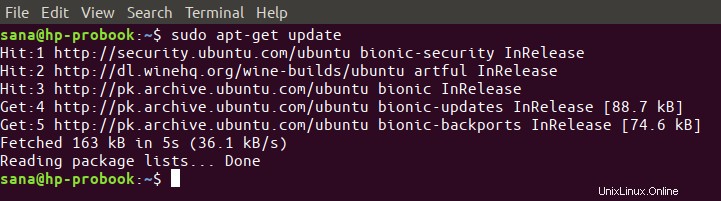
Esto le ayuda a instalar la última versión disponible de un software de Internet. Tenga en cuenta que solo un usuario autorizado puede agregar, eliminar y configurar software en Ubuntu.
Ahora está listo para instalar Radio Tray; puede hacerlo ejecutando el siguiente comando como sudo:
$ sudo apt-get install radiotray
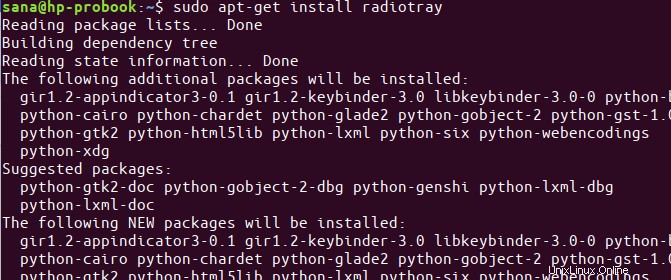
El sistema puede pedirle la contraseña de sudo y también proporcionarle una opción S/n para continuar con la instalación. Ingrese Y y luego presione Enter; el software se instalará en su sistema. Sin embargo, el proceso puede llevar algún tiempo dependiendo de la velocidad de Internet.
Iniciar bandeja de radio
Radio Tray, como sugiere el nombre, se puede encontrar en la bandeja del sistema de Ubuntu. Así es como se ve el menú de la bandeja de radio:
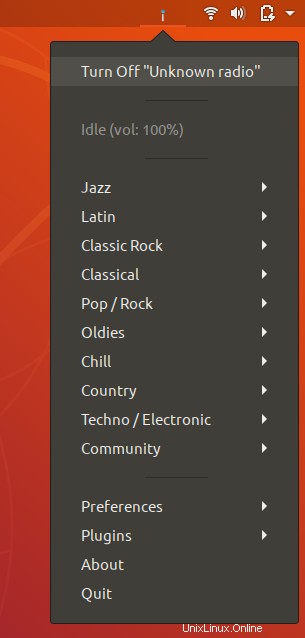
Puede escuchar una serie de radios según su género y también configurar las radios usted mismo mediante el menú Preferencias.
Reproductor VLC
Puede instalar el reproductor VLC de muchas maneras, incluido el Administrador de software, y mediante el comando apt-get desde la Terminal. Sin embargo, usar el repositorio oficial de PPA lo ayudará a instalar la última versión del reproductor de música. Utilice el siguiente método para instalar el reproductor VLC desde VideoLAN PPA.
Use el siguiente comando para agregar el repositorio:
$ sudo add-apt-repository ppa:videolan/stable-daily
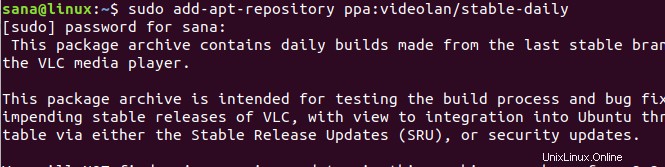
Se le dará la opción de continuar con el proceso de adición del repositorio; presione Entrar para continuar. Ingrese el siguiente comando para actualizar el sistema con los cambios anteriores:
$ sudo apt-get update
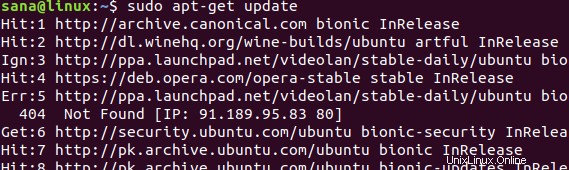
Ahora puede usar el siguiente comando para instalar VLC a través de PPA:
$ sudo apt-get install vlc
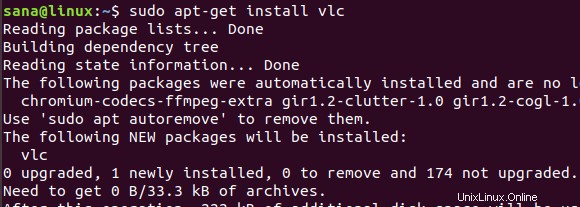
Cuando el paquete se haya instalado correctamente, puede comprobar su versión mediante el siguiente comando:
$ vlc --version
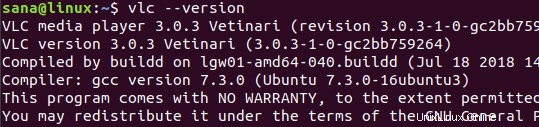
¿Cómo usar VLC Player para escuchar Radio?
Puede acceder al reproductor VLC desde la barra de inicio de aplicaciones de Ubuntu de la siguiente manera, o acceder directamente desde la lista de aplicaciones:
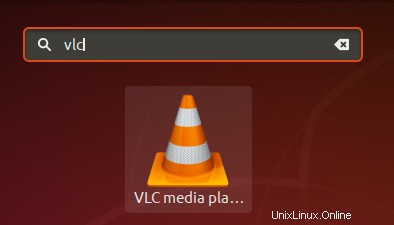
Alternativamente, puede usar el siguiente comando en su Terminal para iniciar VLC a través de la línea de comando:
$ vlc
Así es como se ve la interfaz de usuario de VLC Player:
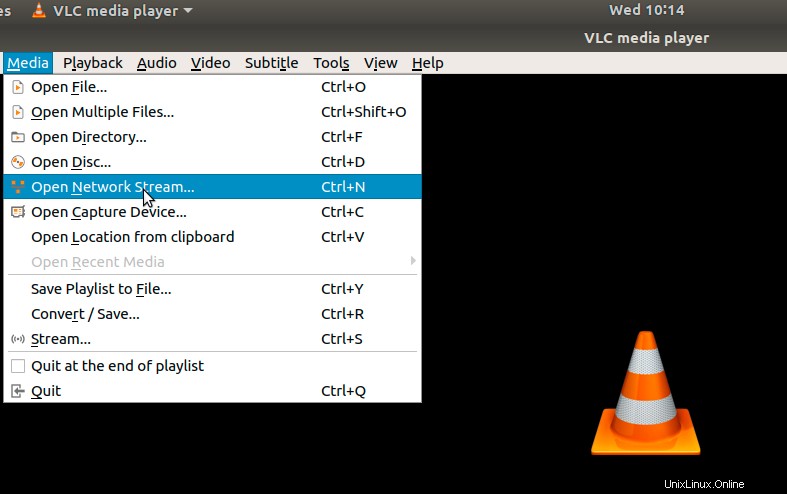
En el menú Medios, seleccione la opción 'Abrir flujo de red'. Esto abrirá la siguiente vista "Abrir medios":
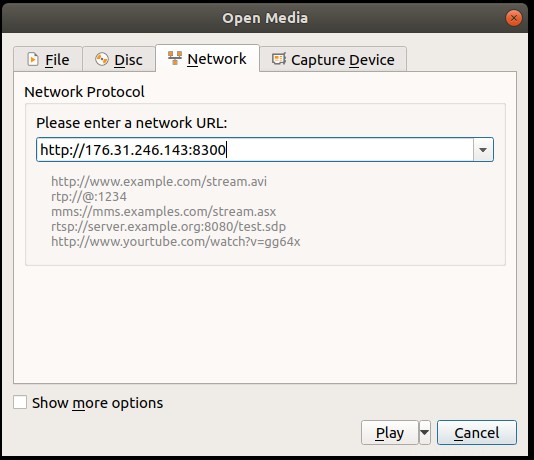
En la vista Protocolo de red de la pestaña Red, ingrese la URL de la estación de radio que desea escuchar y luego haga clic en el botón Reproducir. Esto comenzará a reproducir instantáneamente su estación de radio especificada.
Entonces, estas fueron tres opciones confiables a través de las cuales puede escuchar la radio desde su escritorio Ubuntu.